Loading ...
Loading ...
Loading ...
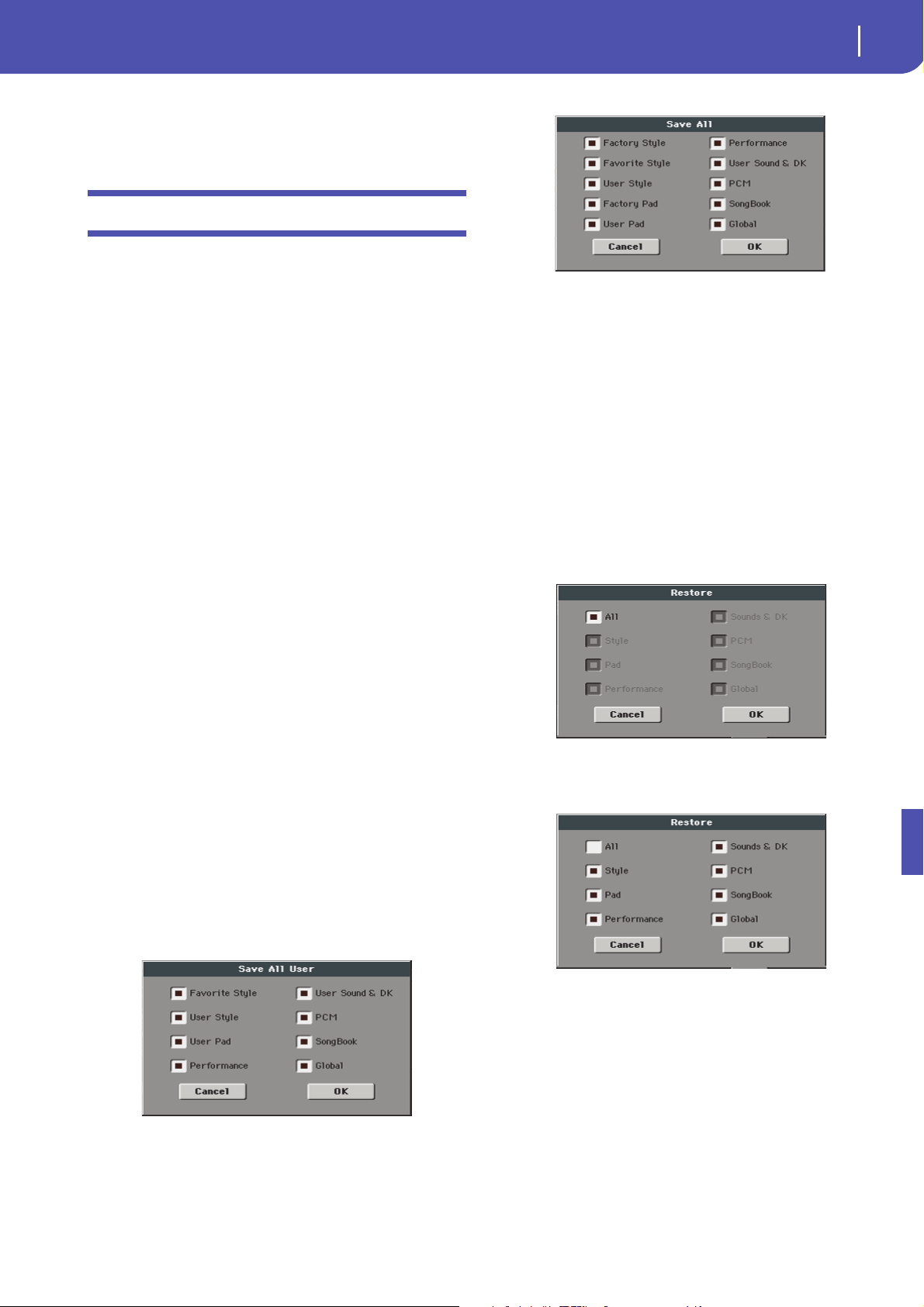
3
KORG Pa600 – Systemversion 1.1
Media-Modus
Date
Wenn dieser Parameter markiert ist, wird im Dateiwahlfenster
des Media-Modus’ die „Date“-Spalte angezeigt.
Media-Modus
Laden der Werks-Styles und -PAD-Phrasen
[1.1]
Wenn “Factory Style and Pad Protect” auf der Seite „Global >
Mode Preferences > Media“ nicht markiert ist, kann man als Ziel
für die zu ladenden Daten auch interne „Factory Style“- und
„Factory Pad“-Speicher wählen.
Wenn Sie nur einen Style/eine PAD-Phrase (oder gleich eine
ganze Bank) laden möchten, müssen Sie die Zielbank öffnen
und dort den gewünschten Eintrag wählen. Dann kann (außer
einem „Favorite“- oder „User“-Speicher) also auch ein Werks-
speicher als Ziel gewählt werden.
Wenn Sie einen „.SET“-Ordner laden, der auch Werks-Styles
und -Phrasen enthält, werden letztere in die betreffenden
Werksspeicher geladen.
Warnung: Wenn Sie diesen Befehl bestätigen, werden die Daten
im Zielspeicher gelöscht.
Speichern der Werks-Styles und -PAD-Phra-
sen [1.1]
Wenn “Factory Style and Pad Protect” auf der Seite „Global >
Mode Preferences > Media“ nicht markiert ist, kann man auch
Styles bzw. PAD-Phrasen eines internen Werksspeichers extern
sichern.
Wenn Sie nur einen Style/eine PAD-Phrase (oder gleich eine
ganze Bank) sichern möchten, müssen Sie die Quellbank öffnen
und dort den gewünschten Eintrag wählen. Dann kann (außer
einem „Favorite“- oder „User“-Speicher) also auch ein Werks-
speicher als Quelle gewählt werden.
Wenn Sie den gesamten Speicherinhalt extern sichern, können
Sie bei Bedarf auch die werksseitig vorbereiteten Styles und
PAD-Phrasen mit einbeziehen. Wenn Sie den gesamten internen
Speicherinhalt („All“) und als Ziel einen neuen oder vorhande-
nen „.SET“-Ordner wählen, werden Sie gefragt, welche Daten
gesichert werden sollen:
„Save All“-Dialogfenster mit markierter
„Factory Style“- und „Pad Protect“-Option
„Save All“-Dialogfenster bei nicht gewählter
„Factory Style“- und „Pad Protect“-Option
Nach einer Rückfrage werden die Werks-Styles und -PAD-Phra-
sen im „.SET“-Ordner gesichert.
‘Factory Restore’ und ‘Resource Restore’ für
gezielte Datentypen [1.1]
Ab sofort können Sie die Datentypen wählen, die von den
Werksdaten oder einer Archivdatei überschrieben werden dür-
fen.
Wenn Sie den „Factory Restore“- oder „Resource Restore“-
Befehl auf der Seite „Media > Utility“ wählen, erscheint ein Dia-
logfenster mit einer Liste, in der Sie die gewünschten Datenty-
pen wählen können. Markieren Sie nur die Datentypen, die
überschrieben werden dürfen.
Wenn nur gezielte Datentypen ersetzt werden dürfen, müssen
Sie [All] deaktivieren und anschließend die Einträge der
gewünschten Typen drücken:
Warnung: Mit diesem Befehl werden alle gewählten Datentypen
(darunter auch Ihre eigenen Einstellungen) überschrieben.
Am Ende dieses Vorgangs werden Sie gebeten, das Instrument
neuzustarten („Data Restored. Please switch off“). Wählen Sie
zunächst den Bereitschaftsmodus und schalten Sie das Instru-
ment anschließend erneut ein.
Neues Format für die Datenarchivierung [1.1]
Bei Anwahl des „Backup Resources“-Befehls auf der Seite
„Media > Utility“ werden die Daten ab sofort in einem neuen
Format gesichert. Das bedeutet im Umkehrschluss, dass Daten-
Loading ...
Loading ...
Loading ...
